google浏览器下载文件夹权限设置与管理技巧
来源:chrome官网2025-07-16
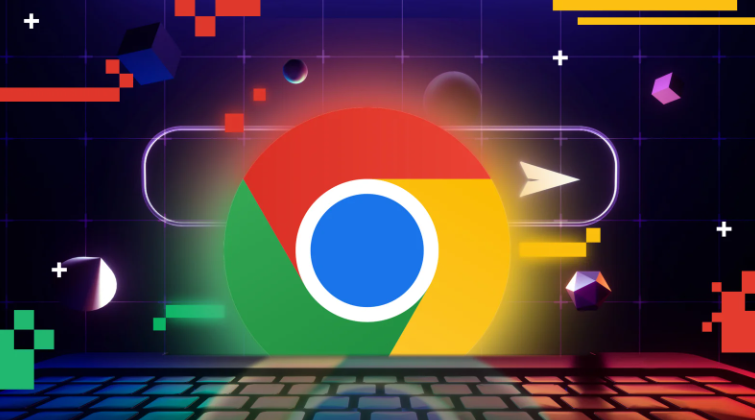
1. 设置默认下载位置:打开Chrome浏览器,点击右上角的三个点图标,选择“设置”。在左侧菜单中,点击“高级”以展开更多选项。向下滚动到“下载”部分,点击“更改”按钮,选择一个有足够空间且可写的目录作为新的下载位置。这样,所有下载的文件都会自动保存到你指定的位置,方便管理和查找。
2. 调整文件夹权限:针对不同的操作系统,调整文件夹权限的方法有所不同。以Windows系统为例,右键点击下载文件夹,选择“属性”。在属性窗口中,切换到“安全”选项卡。在这里,可以看到不同用户对该文件夹的权限。点击“编辑”按钮,可对权限进行修改。例如,若希望当前用户对该文件夹有完全的控制权限,包括读取、写入、修改等,可勾选“完全控制”选项;若只想允许特定用户或用户组访问该文件夹,可在“组或用户名”列表中选择相应的用户或用户组,然后设置具体的权限,如只读、写入等。对于Mac系统,选中下载文件夹,点击“显示简介”或右键选择“显示简介”。在简介窗口中,可设置文件夹的共享和权限。可添加用户并为其分配不同的访问权限,如“读与写”“只读”“只写”等,还可以设置文件夹的共享范围,如仅限本地用户或允许网络用户访问。
3. 使用扩展程序辅助管理:在Google浏览器的应用商店中,有一些扩展程序可以帮助管理下载文件夹的权限。例如,“Download Manager Extended”等扩展程序。安装这些扩展程序后,可在浏览器中直接对下载任务进行更细致的管理。如设置下载任务的优先级,暂停、恢复或取消特定的下载任务,还可以将下载文件自动分类到不同的文件夹中,根据文件类型、下载时间等因素进行分类管理,提高文件夹的管理效率。
4. 定期清理下载文件夹:定期清理下载文件夹,可删除不需要的文件,释放空间,同时也能避免文件夹中文件过多导致管理混乱。可以按日期或文件类型进行清理。例如,每周或每月定期查看下载文件夹,删除一周或一个月前下载且不再需要的文件。对于一些临时下载的安装文件、解压包等,在确认安装或使用完成后即可删除。也可以根据文件类型,如图片、文档、视频等,将同类文件移动到专门的文件夹中进行统一管理,保持下载文件夹的整洁。
讲解谷歌浏览器缓存管理方法及优化技巧,帮助用户有效控制缓存大小提升浏览性能。
2025-07-14
分享设置Google浏览器下载任务优先级的技巧,合理分配资源,提高关键任务下载效率。
2025-07-11
Google浏览器插件怎么搜索下载,指导用户快速找到并安装需要的扩展。
2025-07-08
权限设置直接影响文件夹安全与访问,本文详细讲解谷歌浏览器下载文件夹权限设置与管理方法,保障用户文件安全。
2025-07-10
针对Google浏览器下载安装失败因文件签名无效引起的问题,提供详细修复步骤及安全建议。
2025-07-10
本文对多款Google浏览器插件进行实测分析,帮助用户选择实用高效的扩展工具,提升浏览器使用体验。
2025-07-12
提供谷歌浏览器最新版本的下载及安装全流程教程,帮助用户快速完成安装并开始使用。
2025-07-12
谷歌浏览器内置下载完成自动备份功能,确保下载文件安全保存。本文详细介绍自动备份设置及实用技巧。
2025-07-13
介绍Google浏览器插件权限管理的设置方法,帮助用户合理控制扩展权限,保障浏览安全。
2025-07-13
安装Google浏览器时遇到网络错误提示?别担心,本文帮你找出问题根源,介绍多种解决方案,确保你能顺利完成浏览器的安装过程。
2025-07-13
教程 指南 问答 专题
安卓手机如何安装谷歌浏览器
2024-07-24
如何在 Android TV 上安装谷歌浏览器?
2022-05-31
chrome浏览器下载文件没反应怎么办
2022-09-10
在Ubuntu上安装Chrome的最佳方式
2022-05-31
如何在Mac上安装谷歌浏览器
2022-12-22
如何在Ubuntu 22.04 Jammy Jellyfish上安装Google Chrome?
2022-05-31
如何处理 Chrome 中“可能很危险”的下载提示?
2022-05-31
在PC或Mac上加速Google Chrome的10种方法
2022-06-13
谷歌浏览器怎么下载b站视频
2023-01-28
如何在Mac上更新Chrome
2022-06-12

